
질문이 있고 답변이 있습니다. 이번 주에는 컴퓨터 게임을하는 동안 데이터 대기 시간, 랩톱 화면을 보조 모니터로 사용하는 방법, Windows 컴퓨터의 구성 요소를 쉽게 나열하고 식별하는 방법에 대해 살펴 봅니다.
데이터 지연 및 게임 이해
How-To Geek에게,
내 딸은 Runescape라는 게임을 좋아합니다 (숙제를 끝내도록 협박하는 데 사용합니다). 그녀는 Wildblue 위성 인터넷 계정이 큰 지연이 있다고 말했기 때문에 전화 접속 계정으로이 게임을합니다. 나는 그녀가 화면을 클릭 할 때를보고 이것을 확인했고 그녀가 전화 접속과 Wildblue로 연결될 때 그녀의 Runescape 캐릭터가 움직이는 것을 보았습니다. Wildblue는 확실히 느립니다. 그러나 전화 접속으로 다운로드하면 전화 접속이 엄청나게 느립니다.
이건 말이 안 돼요 위성 인터넷이 전화 접속보다 다운로드 속도가 훨씬 빠르지 만 게임을 할 때 속도가 훨씬 느릴 수있는 이유는 무엇입니까?
진정으로,
위스콘신에서 지연을보고
친애하는 시청,
무슨 일이 일어나고 있는가? 총 대역폭 (한 번에 다운로드 할 수있는 데이터의 양)과 지연 시간 (각각의 속도) 사이에는 큰 차이가 있습니다. 위성 인터넷은 대기 시간이 매우 긴 것으로 악명이 높지만 모든 TV 채널과 마찬가지로 많은 데이터를 전송할 수 있습니다.
다음과 같이 상상해보십시오. 대도시에 살았다면 자전거 메신저 택배 (낮은 지연 시간)를 고용하여 편지와 작은 소포를 한 곳에서 다른 곳으로 매우 빠르게 배달 할 수 있습니다. 또는 큰 트럭 (높은 대역폭)을 고용하여 더 큰 짐을 실을 수 있지만 트럭에 짐을 실고 교통 체증을 통과하는 데 시간이 훨씬 오래 걸립니다. 이것이 지연 시간과 총 대역폭의 차이입니다.
온라인 게임은 많은 양의 데이터를 앞뒤로 빠르게 진행해야하지만 반드시 많은 데이터가 필요한 것은 아니기 때문에 게임 서버와 컴퓨터 간의 응답을 원활하게 유지하려면 지연 시간이 짧은 연결을 사용하는 것이 가장 좋습니다.
랩톱 화면을 보조 모니터로 사용

HowToGeek에게,
랩탑을 데스크탑의 두 번째 모니터로 사용할 수 있다고 들었습니다. 데스크탑에 다른 그래픽 카드 나 특수 코드가 필요합니까?
진정으로,
듀얼 스크린
듀얼 스크린에게,
다른 그래픽 카드 나 특수 케이블이 필요하지 않습니다. 또한 거의 모든 종류의 비디오 입력 기능이있는 노트북이 거의 없기 때문에 케이블을 찾을 수 없을 것입니다. 가장 좋은 방법은 소프트웨어 솔루션으로 전환하는 것입니다. MaxiVista Windows를위한 인기있는 솔루션이지만 안타깝게도 무료는 아닙니다. 그것은 당신에게 $ 40를 돌려 줄 것이지만 시험 기간이 제공됩니다. 이 응용 프로그램은 네트워크를 통해 데스크탑을 다른 컴퓨터 (노트북 또는 데스크탑)의 화면으로 확장합니다. 덜 인기 있지만 무료 인 Windows 솔루션은 ZoneScreen . ScreenRecycle ($ 30)는 Mac 및 Windows 사용자를위한 옵션입니다. Mac간에 그리고 iPhone 및 iPad와 같은 Mac과 iOS 장치간에 화면을 확장하려면 다음을 확인하십시오. 에어 디스플레이 (각각 $ 20 및 $ 10).
Windows 하드웨어 구성 요소 식별
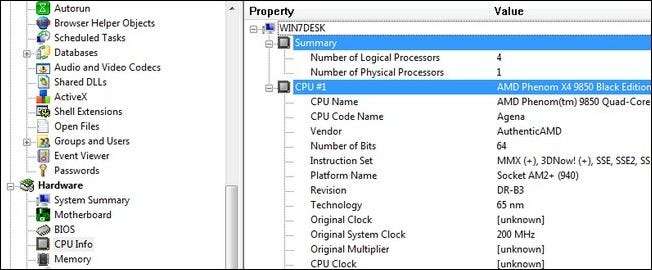
How-To Geek에게,
Windows 데스크톱 컴퓨터의 모든 하드웨어 구성 요소를 쉽게 볼 수있는 방법이 있습니까?
진정으로,
호기심이 고양이를 죽였다
친애하는 호기심,
케이스를 열지 않고도 컴퓨터의 하드웨어를 확인할 수있는 간단한 두 가지 방법이 있습니다. Windows Vista 또는 Windows 7을 실행중인 경우 시작 메뉴를 열고 실행 상자에 "시스템 정보"를 입력 할 수 있습니다. 더 자세한보기를 원하면 프리웨어 버전을 다운로드 할 수도 있습니다. Windows 용 시스템 정보 (SIW) — 페이지 하단으로 스크롤하여 무료 버전으로 이동합니다. SIW는 컴퓨터를 분리하고 모든 구성 요소의 모든 일련 번호를 확인하지 않고도 얻을 수있는 것처럼 컴퓨터의 친밀한 그림을 제공합니다.
How-To Geek 직원에게 질문이 있으십니까? 다음 주소로 이메일을 보내주세요. [email protected] 그런 다음 Ask How-To Geek 칼럼에서 솔루션을 주시하십시오.








